Problemen waarbij Adobe Acrobat vastloopt, kunnen uw workflow verstoren en aanzienlijk ongemak veroorzaken, of u nu documenten bewerkt, formulieren invult of PDF's controleert. Deze blogpost gaat dieper in op de meest voorkomende oorzaken van vastlopen of slecht functioneren van Adobe Acrobat en biedt praktische oplossingen om deze problemen op te lossen. Daarnaast onderzoeken we UPDF als een beter alternatief, dat een soepelere en betrouwbaardere PDF-bewerkingservaring biedt. Klik op de onderstaande knop voor een gratis proefversie. Onze gids is bedoeld om uw productiviteit te herstellen en ervoor te zorgen dat uw PDF-taken zonder onderbreking worden uitgevoerd. Lees tot het einde voor meer informatie!
Windows • macOS • iOS • Android 100% veilig
Deel 1. Redenen waarom Adobe Acrobat mogelijk vastloopt of niet goed functioneert
Adobe Acrobat is een krachtige tool voor het bekijken, maken, bewerken en beheren van PDF-bestanden. Gebruikers ondervinden echter soms problemen waarbij Adobe Acrobat vastloopt of niet goed werkt. Inzicht in de meest voorkomende oorzaken van deze problemen kan helpen bij het oplossen van problemen en het garanderen van een soepelere werking. Hier zijn enkele belangrijke factoren om te overwegen:
- Verouderde software
- Onvoldoende systeembronnen
- Beschadigde PDF-bestanden
- Conflicterende software of extensies
- Overbelaste tijdelijke bestanden
- Compatibiliteitsproblemen met PDF-inhoud
Het oplossen van deze problemen omvat doorgaans het bijwerken van de software, ervoor zorgen dat uw systeem aan de vereiste specificaties voldoet, uw PDF-bestanden zorgvuldig beheren, geïnstalleerde extensies controleren, tijdelijke bestanden wissen en de inhoud van PDF's zorgvuldig beheren. Door deze veelvoorkomende oorzaken aan te pakken, kunnen gebruikers Adobe Acrobat vaak herstellen naar de optimale staat. We zullen deze oplossingen in detail bespreken in Deel 2.
Deel 2. Adobe Acrobat blijft vastlopen: hoe los je dit op?
Vastlopen in Adobe Acrobat kan frustrerend zijn, vooral midden in belangrijke taken. Gelukkig zijn er verschillende effectieve strategieën om deze problemen op te lossen. Bovendien biedt UPDF een robuust alternatief dat het overwegen waard is voor wie op zoek is naar een soepelere en betrouwbaardere PDF-bewerkingservaring. Laten we eens kijken hoe u veelvoorkomende oorzaken van storingen in Adobe Acrobat kunt aanpakken en hoe UPDF uw ideale PDF-oplossing kan zijn.
Adobe Acrobat-oplossingen voor de bovenstaande problemen met vastlopen:
1. Adobe Acrobat updaten:
Zorg ervoor dat je Adobe Acrobat up-to-date is. Regelmatige updates introduceren nieuwe functies en verhelpen bugs die vastlopen kunnen veroorzaken. Controleer de applicatie zelf op beschikbare updates:
- Start Adobe Acrobat DC op uw computer en ga naar Help > Controleren op updates.
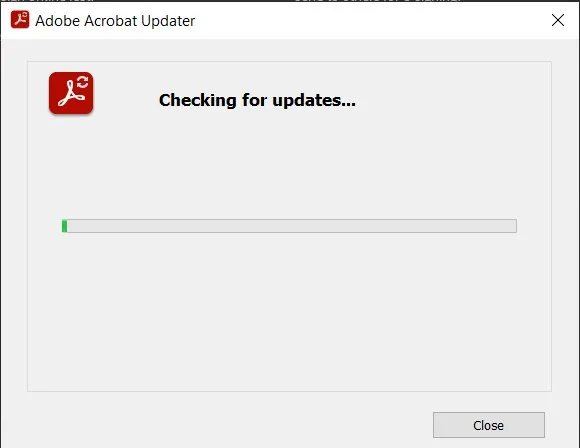
- Als er een update beschikbaar is, verschijnt er een pop-upvenster. Klik in dat geval op 'Downloaden en installeren'.
- Zodra het downloaden is voltooid, wordt u gevraagd de applicatie te sluiten. Klik op 'Opnieuw proberen'.
- Zodra de update is geïnstalleerd, wordt het dialoogvenster 'Update succesvol' weergegeven. Klik op 'Sluiten'.
2. Verbeter de systeembronnen:
Als uw apparaat onvoldoende RAM of processorkracht heeft, kunt u overwegen om onnodige toepassingen te sluiten terwijl u Acrobat gebruikt, of om uw hardware te upgraden voor betere prestaties.
3. Herstel of voorkom beschadigde PDF-bestanden:
Gebruik de ingebouwde reparatietool van Adobe Acrobat Reader om beschadigde bestanden te repareren. Wees voorzichtig met PDF's die voortdurend problemen veroorzaken en probeer indien mogelijk een nieuwe versie van het document te verkrijgen. Volg de onderstaande stappen om beschadigde PDF's met Acrobat te repareren:
- Zorg ervoor dat Adobe Acrobat Reader up-to-date is. Als uw PDF niet correct wordt weergegeven, kan dit komen door een verouderde versie van Adobe Acrobat Reader. Open de applicatie en ga naar Help > Controleren op updates om deze bij te werken.
- Herstel de installatie. Als het probleem niet is opgelost door Acrobat Reader bij te werken, probeer dan de installatie te herstellen via Help > Installatie herstellen.
- Herstel naar een eerdere versie. Een andere methode om een beschadigde PDF te herstellen, is door deze te herstellen naar een eerdere versie. Zoek het PDF-bestand, klik er met de rechtermuisknop op en selecteer ' Vorige versies herstellen '.
- Converteer de PDF. Als het herstellen van de PDF niet lukt, kunt u de informatie eruit halen en opslaan als een Word-document. Vervolgens kunt u de informatie opnieuw opmaken en opslaan als een nieuw PDF-bestand.
4. Conflicterende software en extensies uitschakelen:
Identificeer en schakel alle extensies, plug-ins of achtergrondtoepassingen uit die mogelijk een conflict met Acrobat veroorzaken. Schakel software, zoals antivirussoftware, tijdelijk uit om te zien of het probleem hiermee wordt opgelost, maar zorg ervoor dat uw systeem niet wordt blootgesteld aan bedreigingen. Als u niet zeker weet welke software conflicten veroorzaakt, sluit u gewoon alle andere geopende toepassingen.
5. Tijdelijke bestanden wissen:
Wis regelmatig de tijdelijke bestanden van uw systeem om overbelasting en mogelijke corruptie te voorkomen. Dit kunt u doen met behulp van systeemopruimtools of handmatig door naar de map met tijdelijke bestanden te navigeren.
Voor Windows-gebruikers:
- Open het zoekvak op de taakbalk, typ 'schijfopruiming' en kies Schijfopruiming in de zoekresultaten.
- Selecteer de schijf die u wilt opschonen en klik op OK.
- Kies onder 'Te verwijderen bestanden' de bestandstypen die u wilt verwijderen. Klik erop om een beschrijving van elk bestandstype te bekijken.
- Klik op OK om uw selecties te bevestigen.
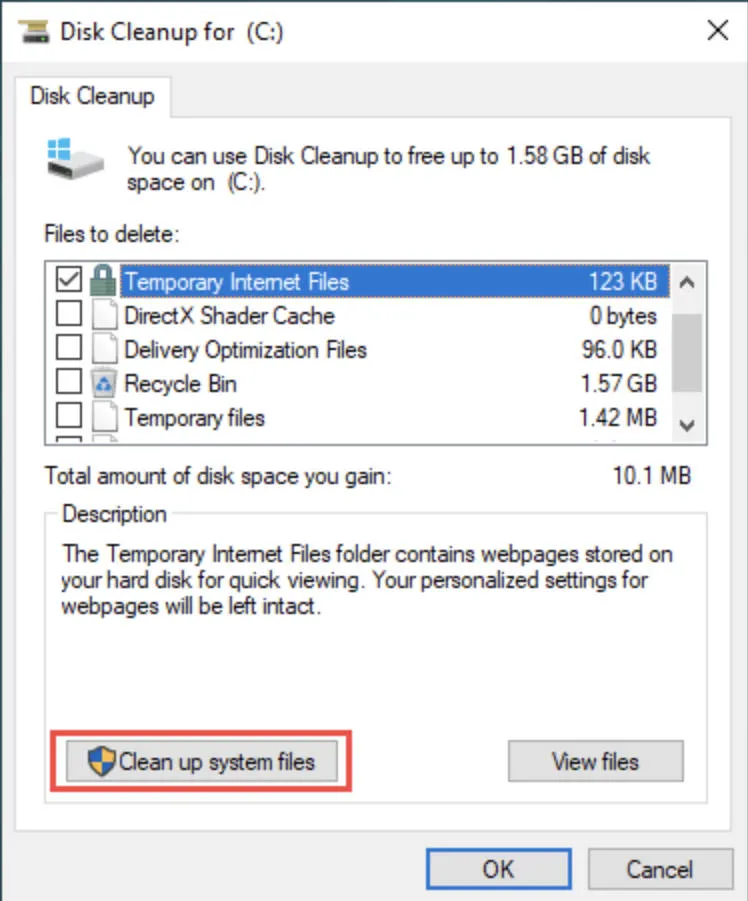
Voor Mac-gebruikers:
- Sluit alle geopende apps. Gebruik indien nodig 'Force Quit' voor apps die niet goed zijn afgesloten. Het kan nuttig zijn om de cache te legen.
- Open Finder.
- Druk op Shift-Command-G om het menu Ga naar map te openen.
- Voer ~/Library/Caches/ in en druk op Return.
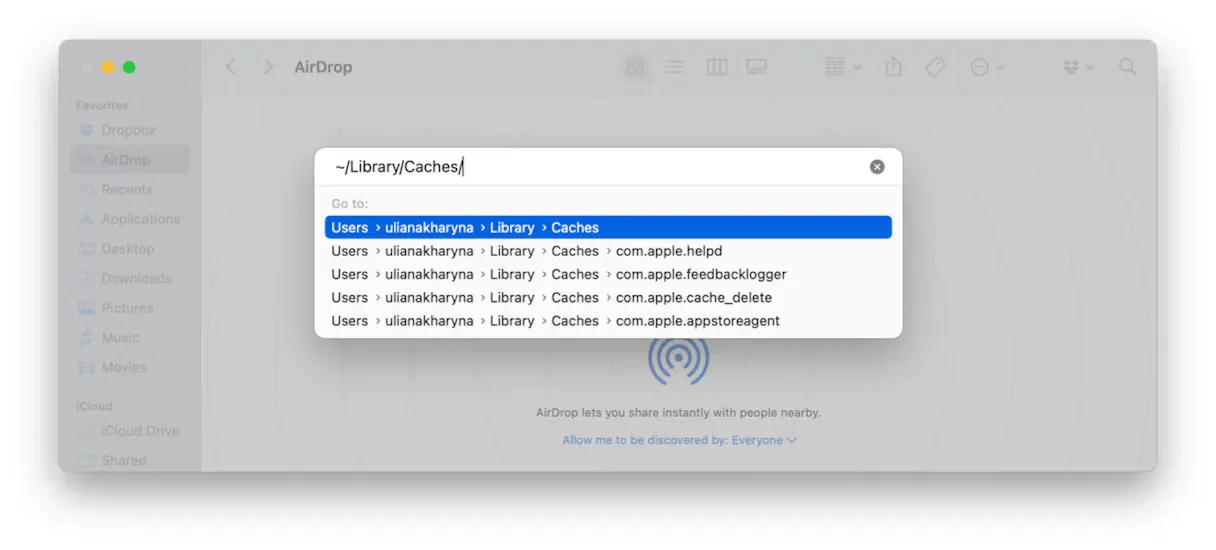
- Controleer de cache en tijdelijke bestanden op je Mac. Weet zeker welke je wilt verwijderen voordat je ze naar de Prullenbak verplaatst.
- Om cachemappen te verwijderen, klikt u met de rechtermuisknop en kiest u Verplaatsen naar prullenbak. U kunt de mappen ook naar de prullenbak slepen.
- Leeg de Prullenbak om de cachebestanden permanent van uw Mac te verwijderen, net zoals u andere bestanden verwijdert.
6. Controleer PDF-compatibiliteit:
Voor PDF's met complexe inhoud kunt u overwegen het document te vereenvoudigen of de functies van Adobe Acrobat te gebruiken om de PDF te optimaliseren voor betere compatibiliteit.
Voor een naadloze PDF-bewerkingservaring zonder de frequente haperingen van Adobe Acrobat biedt UPDF een intuïtief, snel en veelzijdig alternatief. Met UPDF krijgt u toegang tot efficiënte PDF-bewerkings-, annotatie- en beheertools, allemaal binnen een gebruiksvriendelijke interface. Stap vandaag nog over op UPDF en til uw PDF-taken naar een nieuw niveau van productiviteit en betrouwbaarheid.
Windows • macOS • iOS • Android 100% veilig
Lees ook: Adobe Acrobat reageert niet
Deel 3. Bonus: Een alternatieve oplossing voor Adobe Acrobat - UPDF
Om de veelvoorkomende problemen met Adobe Acrobat te overwinnen, is het essentieel om UPDF te overwegen als een haalbare alternatieve oplossing. UPDF onderscheidt zich op het gebied van PDF-beheer en biedt een combinatie van eenvoud en efficiëntie die voldoet aan de behoeften van zowel gewone gebruikers als professionals. Het intuïtieve ontwerp en de gebruiksvriendelijke interface elimineren de complexiteit en frustratie die vaak gepaard gaan met PDF-bewerking en -beheer. Hier zijn enkele functies die UPDF biedt:
- UPDF AI : Dankzij de AI-mogelijkheden van UPDF kunt u lange PDF-inhoud samenvatten, deze vertalen naar verschillende talen en uitleg geven voor beter begrip.
- PDF's converteren: converteer PDF's snel en nauwkeurig van en naar verschillende formaten, zoals Word, Excel en meer, waarbij de oorspronkelijke lay-out en opmaakintegriteit behouden blijven.
- OCR PDF: De geavanceerde OCR-functie in UPDF herkent tekst in gescande PDF's in 38 talen, waardoor uw documenten bewerkbaar en doorzoekbaar worden.
- Batch-PDF: Voeg één PDF-bestand in meerdere bestanden tegelijk in zonder kwaliteitsverlies.
- PDF bewerken : Met UPDF kunt u tekst en afbeeldingen in uw PDF's net zo eenvoudig bewerken als in een Word-document.
- PDF organiseren: beheer uw PDF-pagina's efficiënt door pagina's te extraheren, te splitsen, te roteren, opnieuw te ordenen of nieuwe pagina's toe te voegen.
- Comprimeer PDF's: verklein de bestandsgrootte van uw PDF's zonder dat dit ten koste gaat van de kwaliteit.
- PDF bekijken: verbeter de leesbaarheid van uw PDF met meerdere lay-outs, waaronder weergave op één pagina, weergave op twee pagina's, scrollen of scrollen op twee pagina's
- PDF's annoteren: UPDF biedt uitgebreide annotatiehulpmiddelen, waaronder markeringen, tekstvakken, bijlagen en vormen, voor een intuïtieve lees- en bewerkingservaring.
- Invullen en ondertekenen: ontwerp en voeg elektronische handtekeningen toe aan uw PDF's.
- UPDF Cloud: Dankzij de kracht van cloudcomputing kunt u uw PDF-bestanden vanaf elk apparaat bekijken.
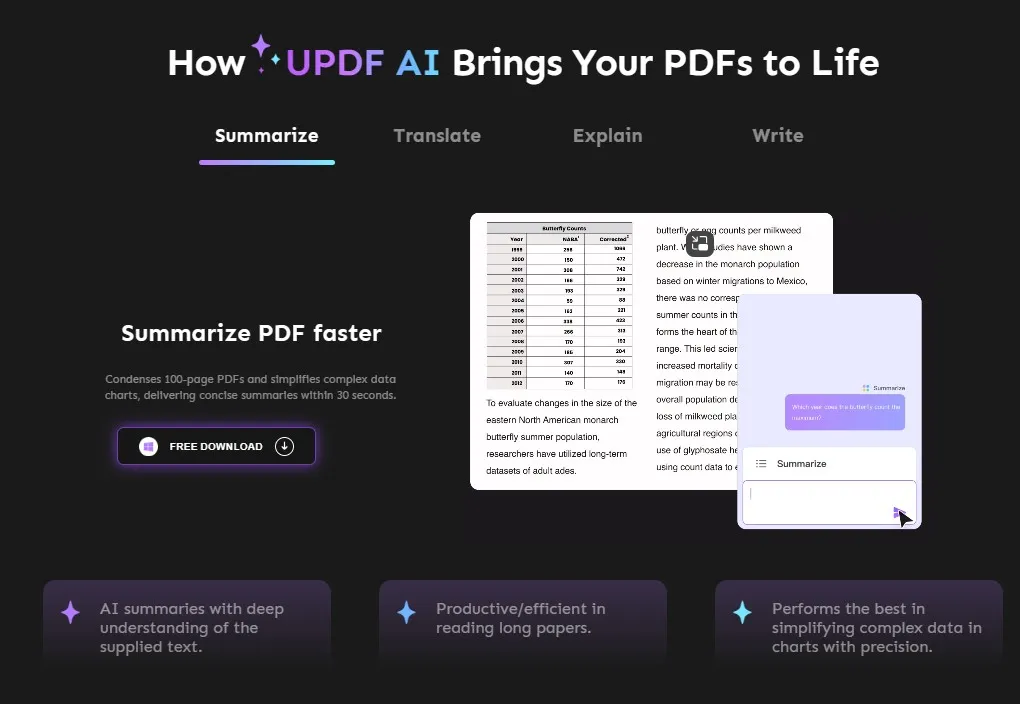
Met deze functies evenaart UPDF niet alleen de mogelijkheden van Adobe Acrobat, maar biedt het ook extra voordelen die de gebruikerservaring verbeteren. Het is dan ook een uitstekende keuze voor iedereen die zijn PDF-taken wil verbeteren. Probeer het nu! En bekijk de onderstaande video om te ontdekken waarom UPDF het beste alternatief is voor Adobe Acrobat.
Windows • macOS • iOS • Android 100% veilig
Deel 4. Veelgestelde vragen over vastgelopen Adobe Acrobat
Vraag 1. Waarom werkt mijn Adobe Acrobat niet?
Er zijn verschillende redenen waarom Adobe Acrobat niet goed werkt. Veelvoorkomende problemen zijn verouderde softwareversies, onvoldoende systeembronnen, conflicten met andere software of extensies, beschadigde PDF-bestanden of overbelaste tijdelijke bestanden. Om het probleem op te lossen, moet je er eerst voor zorgen dat je Adobe Acrobat up-to-date is. Dit kan veel bugs en compatibiliteitsproblemen oplossen. Controleer vervolgens de bronnen van uw systeem en sluit toepassingen om geheugen en processorkracht vrij te maken. Controleer of er conflicterende toepassingen zijn, met name beveiligingssoftware, die de werking van Acrobat kunnen verstoren. Als het vastlopen aanhoudt, overweeg dan om Adobe Acrobat te repareren of opnieuw te installeren om onderliggende problemen op te lossen.
Vraag 2. Wordt Adobe Acrobat automatisch bijgewerkt?
Adobe Acrobat kan worden ingesteld om automatisch te updaten, zodat u altijd over de nieuwste functies, beveiligingsupdates en bugfixes beschikt. Deze instelling kan worden aangepast in de voorkeuren van de toepassing. Door automatische updates in te schakelen, controleert Acrobat periodiek op beschikbare updates en installeert deze zonder handmatige tussenkomst. Deze functie is met name handig om de efficiëntie en beveiliging van de software te behouden, omdat updates vaak patches bevatten voor kwetsbaarheden die uw systeem in gevaar kunnen brengen. Als automatische updates echter niet zijn ingeschakeld, kunt u handmatig controleren op updates via het helpmenu van de applicatie om ervoor te zorgen dat uw software up-to-date is.
Vraag 3. Hoe herstel ik een beschadigde Adobe PDF?
Het herstellen van een beschadigde Adobe PDF kan lastig zijn, maar er zijn verschillende oplossingen die u kunt proberen. Probeer eerst het bestand te openen met verschillende PDF-viewers om softwarespecifieke problemen uit te sluiten. Als Adobe Acrobat het document niet kan openen, kunnen alternatieve PDF-readers het mogelijk wel weergeven. Adobe Acrobat biedt ook ingebouwde reparatietools die sommige vormen van corruptie kunnen herstellen. Een andere aanpak is om online PDF-reparatietools of tools van derden te gebruiken die zijn ontworpen om gegevens uit beschadigde bestanden te herstellen. Tot slot, als u toegang hebt tot het originele document of een back-up, kunt u overwegen de PDF opnieuw te genereren. Hoewel niet alle beschadigde pdf's volledig kunnen worden hersteld, kunnen deze stappen helpen om zoveel mogelijk gegevens te redden.
Conclusie
Kortom, hoewel de vastloopproblemen van Adobe Acrobat hinderlijk kunnen zijn, zijn er effectieve oplossingen om deze problemen te verhelpen. Voor wie op zoek is naar een betrouwbaardere en gebruiksvriendelijkere PDF-bewerkingservaring, is UPDF een uitstekend alternatief. Omarm UPDF vanwege de robuuste functies en naadloze prestaties, waardoor uw PDF-beheer zowel efficiënt als probleemloos verloopt.
Windows • macOS • iOS • Android 100% veilig
 UPDF
UPDF
 UPDF voor Windows
UPDF voor Windows UPDF voor Mac
UPDF voor Mac UPDF voor iPhone/iPad
UPDF voor iPhone/iPad UPDF voor Android
UPDF voor Android UPDF AI Online
UPDF AI Online UPDF Sign
UPDF Sign PDF bewerken
PDF bewerken PDF annoteren
PDF annoteren PDF maken
PDF maken PDF-formulier
PDF-formulier Links bewerken
Links bewerken PDF converteren
PDF converteren OCR
OCR PDF naar Word
PDF naar Word PDF naar afbeelding
PDF naar afbeelding PDF naar Excel
PDF naar Excel PDF organiseren
PDF organiseren PDF samenvoegen
PDF samenvoegen PDF splitsen
PDF splitsen PDF bijsnijden
PDF bijsnijden PDF roteren
PDF roteren PDF beveiligen
PDF beveiligen PDF ondertekenen
PDF ondertekenen PDF bewerken
PDF bewerken PDF opschonen
PDF opschonen Beveiliging verwijderen
Beveiliging verwijderen Lees PDF
Lees PDF UPDF Cloud
UPDF Cloud PDF comprimeren
PDF comprimeren PDF afdrukken
PDF afdrukken Batch Process
Batch Process Over UPDF AI
Over UPDF AI UPDF AI-oplossingen
UPDF AI-oplossingen AI Gebruikersgids
AI Gebruikersgids FAQ over UPDF AI
FAQ over UPDF AI PDF samenvatten
PDF samenvatten PDF vertalen
PDF vertalen Chatten met PDF
Chatten met PDF Chatten met afbeelding
Chatten met afbeelding PDF naar Mindmap
PDF naar Mindmap Chatten met AI
Chatten met AI PDF uitleggen
PDF uitleggen Wetenschappelijk onderzoek
Wetenschappelijk onderzoek Papier zoeken
Papier zoeken AI-proeflezer
AI-proeflezer AI-schrijver
AI-schrijver AI-huiswerkhulp
AI-huiswerkhulp AI-quizgenerator
AI-quizgenerator AI-wiskundige oplosser
AI-wiskundige oplosser PDF naar Word
PDF naar Word PDF naar Excel
PDF naar Excel PDF naar PowerPoint
PDF naar PowerPoint Gebruikershandleiding
Gebruikershandleiding UPDF-trucs
UPDF-trucs Veelgestelde Vragen
Veelgestelde Vragen UPDF Beoordelingen
UPDF Beoordelingen Downloadcentrum
Downloadcentrum Blog
Blog Nieuwsruimte
Nieuwsruimte Technische Specificaties
Technische Specificaties Updates
Updates UPDF versus Adobe Acrobat
UPDF versus Adobe Acrobat UPDF versus Foxit
UPDF versus Foxit UPDF versus PDF Expert
UPDF versus PDF Expert

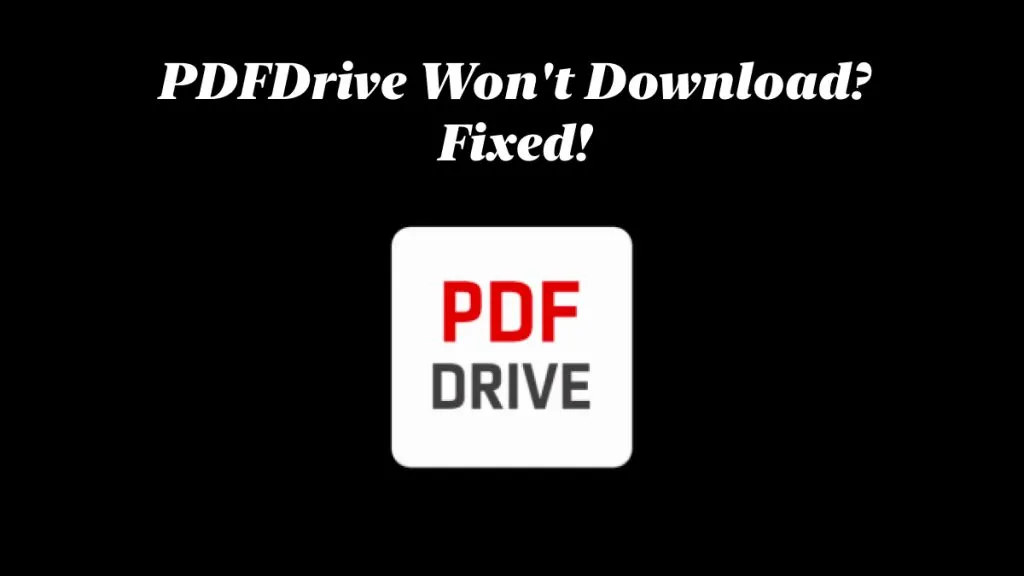






 Lizzy Lozano
Lizzy Lozano 


